
UEFI 보안 부팅은 부팅 디스크로 USB 미디어를 시작하기위한 가능성을 제한하는 표준 BIOS 보호입니다. 이 보호 프로토콜은 윈도우 8과 새가있는 컴퓨터에서 찾을 수 있습니다. 그것의 본질은 윈도우 7 설치 프로그램에서 아래에 (또는 다른 가족 운영 체제) 부팅을 사용자에게 제공하지 않는 것입니다.
UEFI 보안 부팅에 대한 정보
그것이 가능한 다른 악성 스파이웨어를 포함 할 수 있습니다 무단 미디어에서 컴퓨터를 무단으로 로딩을 방지 할 수있다으로이 기능은, 기업 세그먼트에 유용 할 수 있습니다.
당신은 윈도우와 리눅스를 설치하려는 경우 일반적인 PC 사용자의 경우이 기능은, 반대로, 어떤 경우에도, 예를 들어, 방해 할 수 있습니다. 또한 있기 때문에 운영 체제에서 작동 중에 UEFI 설정에 대한 문제의 오류 메시지가 unlose 수 있습니다.
당신이 보호가 포함 된 경우는 BIOS와 이러한 이유에 대한 자세한 내용보기로 전환 할 필요가 없습니다, 확인하려면, 그것은 윈도우를 떠나지 않고 몇 가지 간단한 단계를 만들기 위해 충분하다 :
- 윈 + R 키 조합을 사용하여 "실행"문자열을 연 다음 "CMD"명령이 입력합니다.
- 다음을 등록 할 위치를 입력 한 후 "명령 줄", 열립니다 :
MSInfo32에서.
- 열린 창에서, 창의 왼쪽에있는 "시스템 정보"를 선택합니다. 다음 당신은 "안전한 다운로드 상태"를 찾아야합니다. 반대에가 "Off"로하는 경우에, 당신은 BIOS에서 변경할 필요가 없습니다.
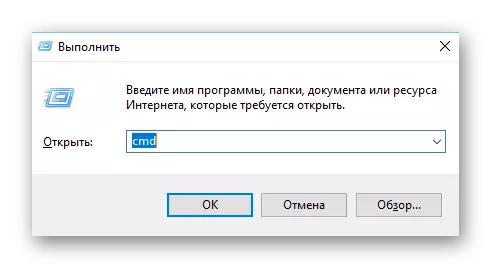
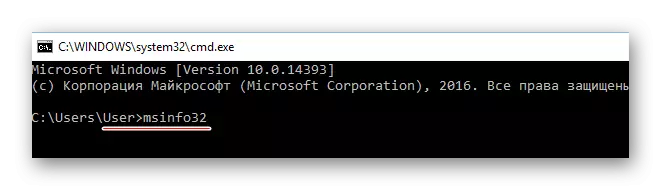
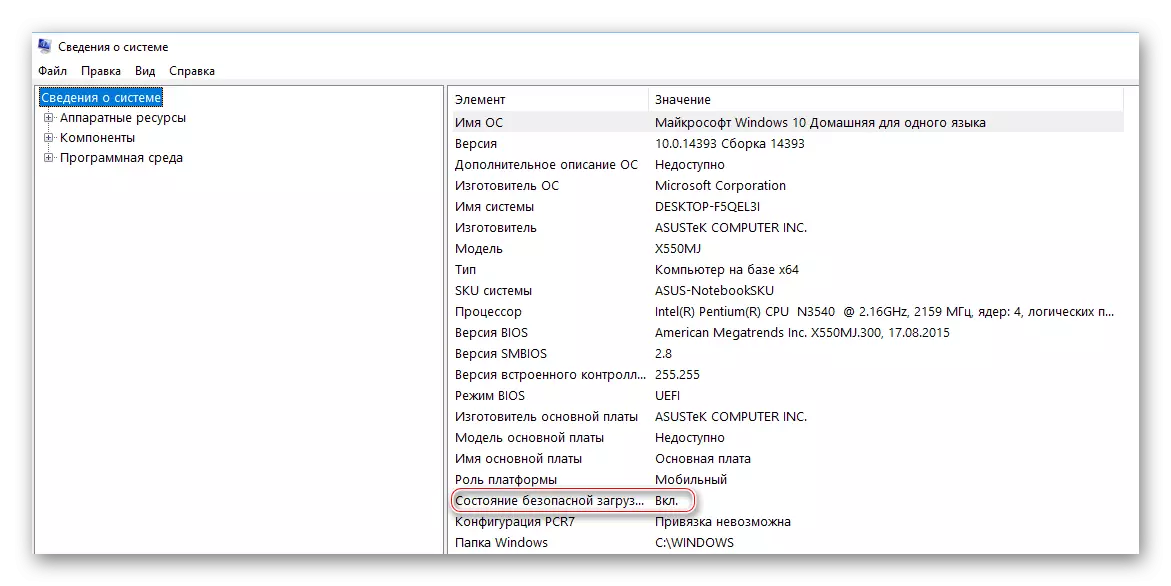
마더 보드 제조업체에 따라이 기능을 분리하는 과정이 다를 수 있습니다. 마더 보드와 컴퓨터의 가장 실행 제조업체에 대한 옵션을 고려하십시오.
방법 1 : 아수스
- BIOS를 입력하십시오.
- 메인 상단 메뉴에서 "BOOT"를 선택합니다. 어떤 경우에는, 메인 메뉴는 대신이 같은 이름을 가진 항목을 찾을 필요가 다른 매개 변수의 목록이있을 것이다,하지 않을 수 있습니다.
- "부팅 보안"또는로 이동하여 OS 유형 옵션을 찾을 수 있습니다. 화살표 키를 선택합니다.
- ENTER를 누르고 드롭 다운 메뉴에서. 세트를 oter OS.
- 상단 메뉴에서 "EXIT"를 사용하여 종료합니다. 당신이 떠날 경우, 변경 사항을 확인합니다.
더 읽기 : ASUS의 BIOS를 입력하는 방법

방법 2 :에 대한 HP
- BIOS를 입력하십시오.
- 이제 "시스템 구성"탭으로 이동합니다.
- 거기에서 "부팅 옵션"절을 입력하고있다가 "보안 부팅"을 찾을 수 있습니다. 를 선택하고 Enter 키를 누릅니다. 드롭 다운 메뉴에서 당신은 "사용 안 함"값을 넣어해야합니다.
- F10 키 또는 "저장 및 종료"항목을 사용하여 변경 사항을 저장하기 위해 BIOS를 종료합니다.
더 읽기 : HP의 BIOS를 입력하는 방법

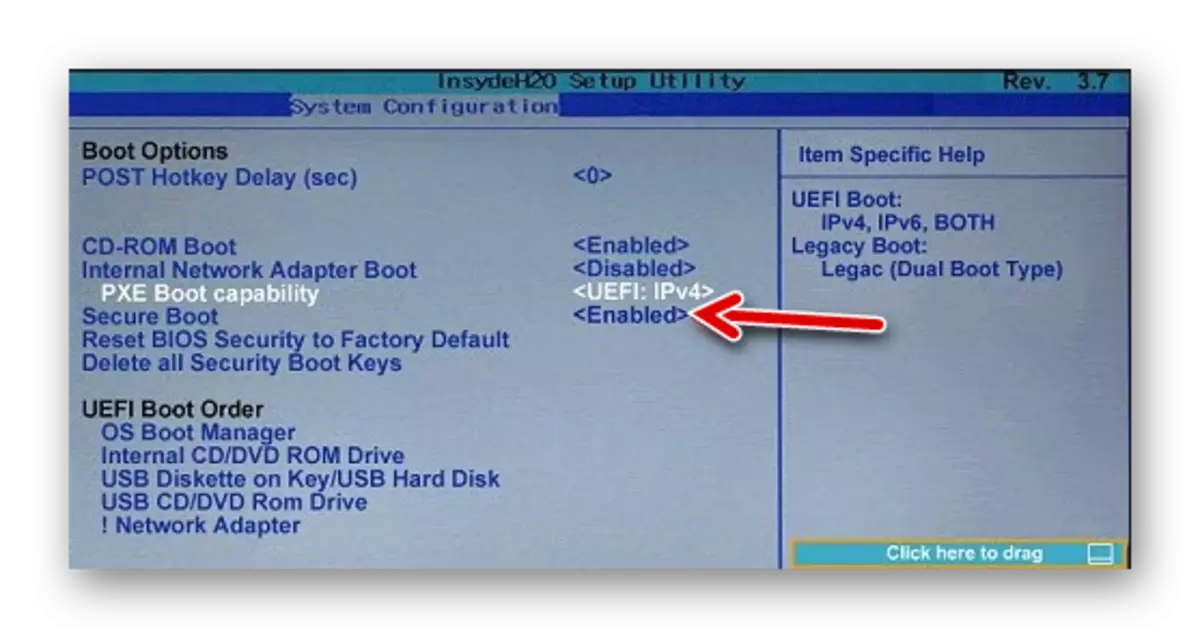
방법 3 : 도시바와 레노버
여기서 BIOS를 입력 한 후 "보안"섹션을 선택해야합니다. "Secure Boot"매개 변수가 있어야합니다. "비활성화"값을 설정 해야하는 반대가 있어야합니다.

방법 5 : 기가 바이트 마더 보드
BIOS를 시작한 후, 당신은 당신이 값이 "사용 안 함"반대 "보안 부팅"둘 필요가 탭 "바이오스 특징"로 이동해야합니다.

UEFI 보안 부팅을 끄면 처음에는 언뜻 보일 수 있습니다. 또한 일반 사용자에 대한 사용 으로이 매개 변수는 그 자체가 아닙니다.
